
Rokasgrāmata ir piemērota šādiem modeļiem D-Link Dir-300 un D-Link Dir-300nru
- D-LINK DIR-300 A / C1
- D-Link Dir-300 B5
- D-Link Dir-300 B6
- D-Link Dir-300 B7

Wi-Fi Router D-Link Dir-300
Jauna programmaparatūras dir-300 iekraušana
Lai būtu pārliecināts, ka viss darbosies pēc vajadzības, es iesaku instalēt stabilu programmaparatūras versiju jūsu maršrutētājam. Tas nav grūti un, pat ja jūs nesaprotat nevienu datoru, es aprakstīšu procesu ļoti detalizētu - rodas problēmas. Tas novērsīs maršrutētāja karājas, pārrāvuma savienojumus un citas problēmas nākotnē.
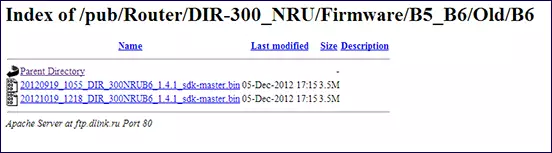
D-Link Dir-300 B6 programmaparatūras faili
Pirms savienojuma maršrutētāju, lejupielādējiet atjaunināto programmaparatūras failu savam maršrutētājam no D-Link oficiālās tīmekļa vietnes. Priekš šī:
- Norādiet, kura versija (tās ir uzskaitītas iepriekš minētajā sarakstā) Maršrutētājs jums ir - Šī informācija ir uz uzlīmes ierīces otrā pusē;
- Doties uz ftp://ftp.dlink.ru/pub/router/, pēc tam DIR-300_A_C1 vai DIR-300_NRU mapē, atkarībā no modeļa, un šajā mapē - programmaparatūras apakšmapēšanā;
- Par D-Link Dir-300 A / C1 maršrutētāju, lejupielādējiet programmaparatūras failu, kas atrodas firmware mapē ar .bin paplašinājumu;
- B5, B6 vai B7 revīziju maršrutētājiem atlasiet atbilstošo mapi, tajā - vecā mape, un no turienes lejupielādējiet programmaparatūras failu ar .bin pagarinājumu ar versiju 1.4.1 par B6 un B7, un 1.4.3 par B5 - brīdī rakstot instrukcijas tie ir stabilāki nekā jaunākās programmaparatūras versijas, kas ir iespējamas dažādas problēmas;
- Atcerieties, kur fails ir saglabāts.
Savienojuma maršrutētājs

D-Link Dir-300 bezvadu maršrutētāja pievienošana neatspoguļo īpašas grūtības: Pakalpojumu sniedzējs ir savienots ar "Internet" ostu, kas tiek piegādāts ar kabeļa maršrutētāju Pievienojiet vienu no LAN ostām maršrutētājā ar tīkla karti datora vai klēpjdatora savienotājs.
Ja esat iepriekš mēģinājis izveidot iestatījumu, ievietojis maršrutētāju no cita dzīvokļa vai iegādājās lietotu ierīci, pirms sākuma šādiem priekšmetiem ir ieteicams atiestatīt visus iestatījumus: par to, ar kaut ko plānu (zobu bakstāmo), nospiediet un turiet Atjaunot pogu aizmugurē, kamēr barošanas indikators netiks zibsne uz Dir-300, tad atlaidiet pogu.
Atjauniniet programmaparatūru
Pēc tam, kad esat savienojis maršrutētāju uz datoru, no kura iestatījāt, palaidiet jebkuru pārlūkprogrammu internetā un ievadiet šādu adresi adrešu joslā: 192.168.0.1, pēc tam nospiediet ENTER, un, kad jūs pieprasāt pieteikšanās un paroli, lai ievadītu maršrutētāja administrāciju Panelis, abās jomās ievadiet standarta vērtību: Admin..
Rezultātā jūs redzēsiet iestatījumu paneli D-Link Dir-300, kas var būt trīs dažādi veidi:
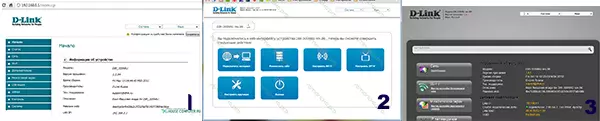
Dažāda veida programmaparatūras D-Link Dir-300
Lai atjauninātu maršrutētāja programmaparatūru uz jaunāko versiju:- Pirmajā gadījumā izvēlieties "Sistēmas" izvēlnes vienumu, pēc tam - "Atjaunināt programmatūru", norādiet ceļu uz failu ar programmaparatūru un noklikšķiniet uz "Update";
- Otrajā - noklikšķiniet uz "Izveidot manuāli", atlasiet cilni "Sistēma", pēc tam zemāk - "Update to", norādiet ceļu uz failu, noklikšķiniet uz "Update";
- Trešajā gadījumā apakšējā labajā pusē nospiediet "Paplašinātos iestatījumus", pēc tam cilnē Sistēmā noklikšķiniet uz "Labās" bultiņas un izvēlieties "Update By". Mēs arī norādām ceļu uz jauno programmaparatūras failu un noklikšķiniet uz "Update".
Pēc tam gaida programmaparatūras atjauninājuma pabeigšanu. To atjauninātie signāli var būt:
- Uzaicinājums ievadīt pieteikšanās un paroli vai standarta paroles izmaiņas
- Jebkuru redzamu reakciju trūkums - sloksne sasniedza galu, bet nekas nenotika - šajā gadījumā tas vienkārši iet uz 192.168.0.1
Visi, jūs varat doties uz konfigurāciju savienojumu Tolimatti Stork un Samara.
PPTP savienojuma iestatīšana uz dir-300
Administrācijas panelī atlasiet "Papildu iestatījumi" apakšā un cilnē Tīkla - LAN vienums. Mēs mainām IP adresi no 192.168.0.1 192.168.1.1, uz jautājumu par DHCP adrešu fonda maiņu, mēs atbildam apstiprinoši un noklikšķiniet uz "Saglabāt". Tad lapas augšdaļā izvēlieties "Sistēma" - "Saglabāt un atsāknēšana". Bez šī soļa internets nedarbosies no stārķa.
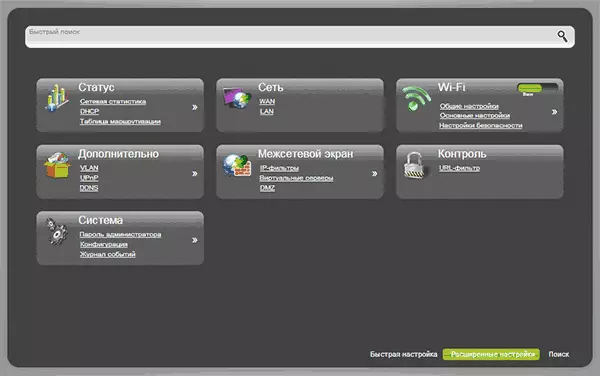
D-LINK DIR-300 Papildu iestatījumu lapa
Mēs dodamies uz maršrutētāja vadības paneli jaunā adresē - 192.168.1.1Pirms nākamā solī pārliecinieties, vai Stork VPN savienojums datorā, ko jūs parasti izmanto, lai piekļūtu internetam, ir bojāts. Ja tā nav tā, atvienojiet šo savienojumu. Nākotnē, kad maršrutētājs ir konfigurēts, jums vairs nav nepieciešams, lai savienotu to, turklāt, ja jūs palaist šo savienojumu datorā, internets darbosies tikai par to, bet ne ar Wi-Fi.
Mēs ejam uz paplašinātajiem iestatījumiem, cilnē "Network" izvēlieties "WAN", tad pievienojiet.- Laukā Savienojuma veida izvēlieties PPTP + Dynamic IP
- Zemāk, VPN sadaļā norādiet stārķa pakalpojumu sniedzēja vārdu un paroli
- VPN adrešu laukā ievadiet server.avtograd.ru
- Atlikušie parametri paliek nemainīgi, noklikšķiniet uz "Saglabāt"
- Nākamajā lapā jūsu savienojums parādīsies "saplēstas" statusā, būs arī spuldze ar sarkanu atzīmi, nospiediet to un izvēlieties vienumu "Saglabāt izmaiņas".
- Savienojuma statuss tiks parādīts "saplēsts", bet, ja lapa ir atjaunināta, jūs redzēsiet statusa izmaiņas. Varat arī mēģināt doties uz jebkuru vietni uz atsevišķas pārlūkprogrammas cilnes, ja tas darbojas, tad vissvarīgākā lieta ir konfigurēt savienojumu stāram uz D-Link Dir-300 pabeigta.
Drošības iestatīšana Wi-Fi tīkls
Lai brīnišķīgi kaimiņi izmantot jūsu Wi-Fi piekļuves punktu, jums vajadzētu veikt dažus iestatījumus. Dodieties uz D-Link Dir-300 maršrutētāja "Papildu iestatījumiem" un Wi-Fi cilnē, izvēlieties "Pamata iestatījumi". Šeit "SSID" laukā ievadiet vēlamo bezvadu piekļuves punkta nosaukumu, kuru jūs nošķirat no citiem mājā - piemēram, Aistivanov. Saglabājiet iestatījumus.
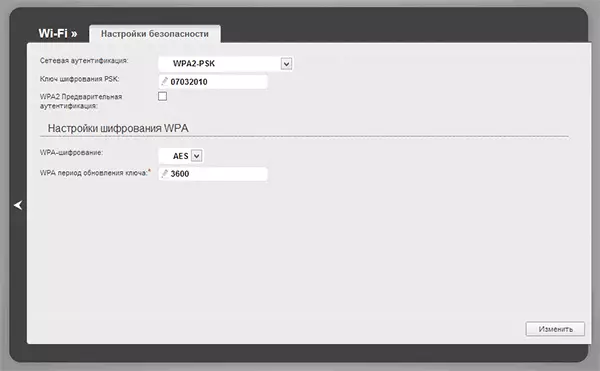
Drošības iestatījumi Wi-Fi tīkls
Atgriezieties uz uzlaboto maršrutētāju iestatījumu lapu un Wi-Fi izvēlieties "Drošības iestatījumi". Jo "Tīkla autentifikācijas" laukā, norādiet WPA2-PSK, un PSK šifrēšanas atslēgas laukā, norādiet vēlamo paroli, lai izveidotu savienojumu ar bezvadu tīklu. Tam jābūt ne mazāk kā 8 latīņu burtiem vai cipariem. Noklikšķiniet uz Saglabāt. Tad, atkal, "Saglabāt izmaiņas" pie gaismas spuldzes augšpusē Dir-300 iestatījumu lapā.
Kā padarīt tik apstrādātu tltorrent.ru un citus vietējos resursus
Lielākā daļa no tiem, kas izmanto stārķi, zina šādu torrent tracker kā tltorrent, kā arī to, ka tas ir nepieciešams vai nu atslēgt VPN vai maršrutēšanas iestatījumu. Lai torrent ir pieejams, jums ir jākonfigurē statiskie maršruti D-Link Dir-300 maršrutā.
Priekš šī:- Uz Advanced Settings lapā statusa vienumu, izvēlieties Tīkla statistika.
- Atcerieties vai pierakstiet vērtību "Gateway" kolonnā visaugstākajā savienojumā Dynamic_ports5
- Atgriezieties uz papildu iestatījumu lapu, "Advanced", noklikšķiniet uz labās bultiņas un izvēlieties Maršrutēšanu
- Noklikšķiniet uz Pievienot un pievienojiet divus maršrutus. Par pirmo: galamērķa tīklu 10.0.0.0, apakštīkla maska 255.0.0.0, vārteja - numurs, ko jūs rakstījāt iepriekš, saglabājiet. Otrajā: galamērķa tīkls: 172.16.0.0, apakštīkla maska 255.240.0.0, vārteja ir tāda pati, saglabā. Vēlreiz, lai saglabātu "spuldzes". Tagad ir pieejami internets un vietējie resursi, tostarp tltorrent.
